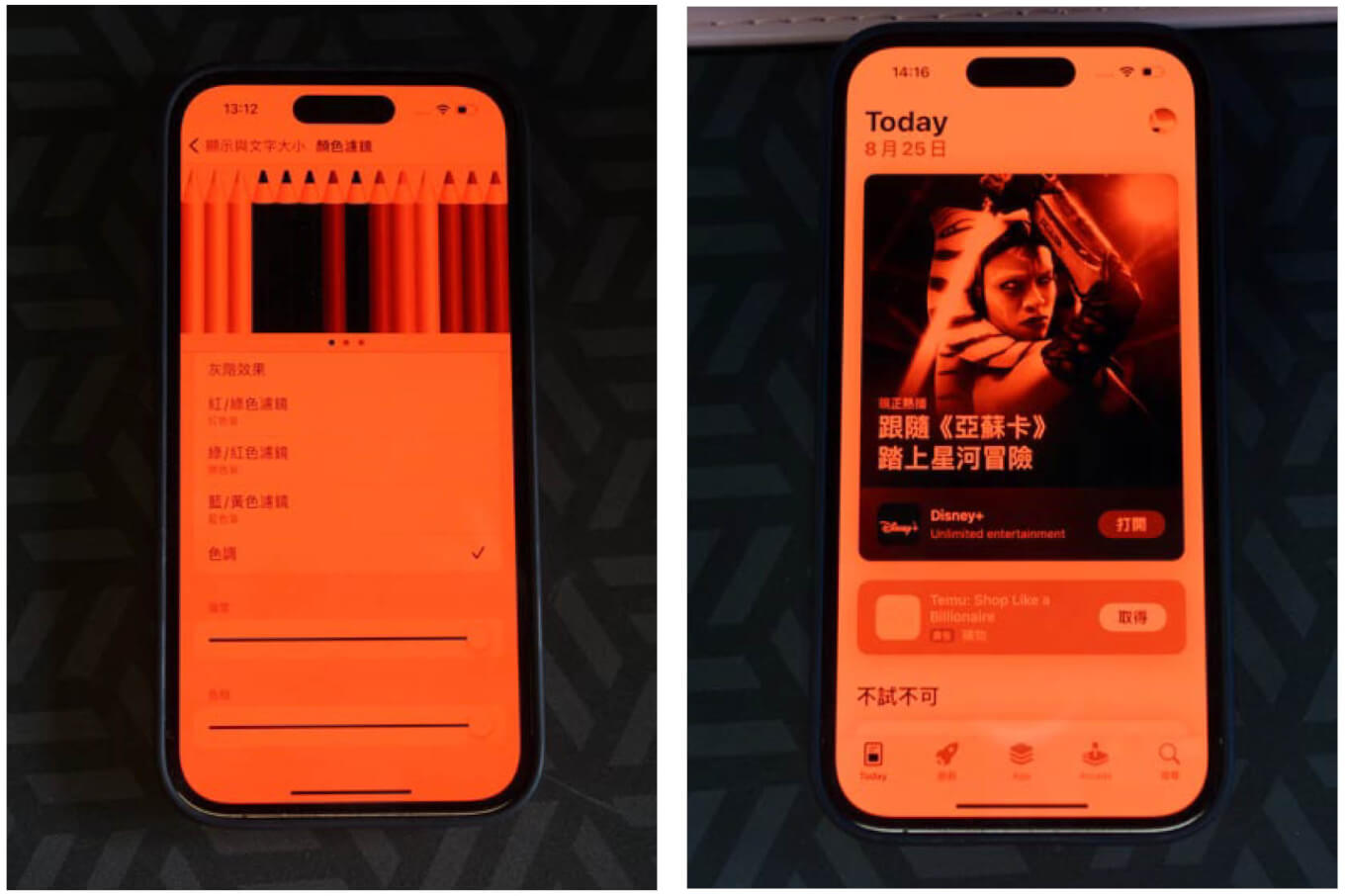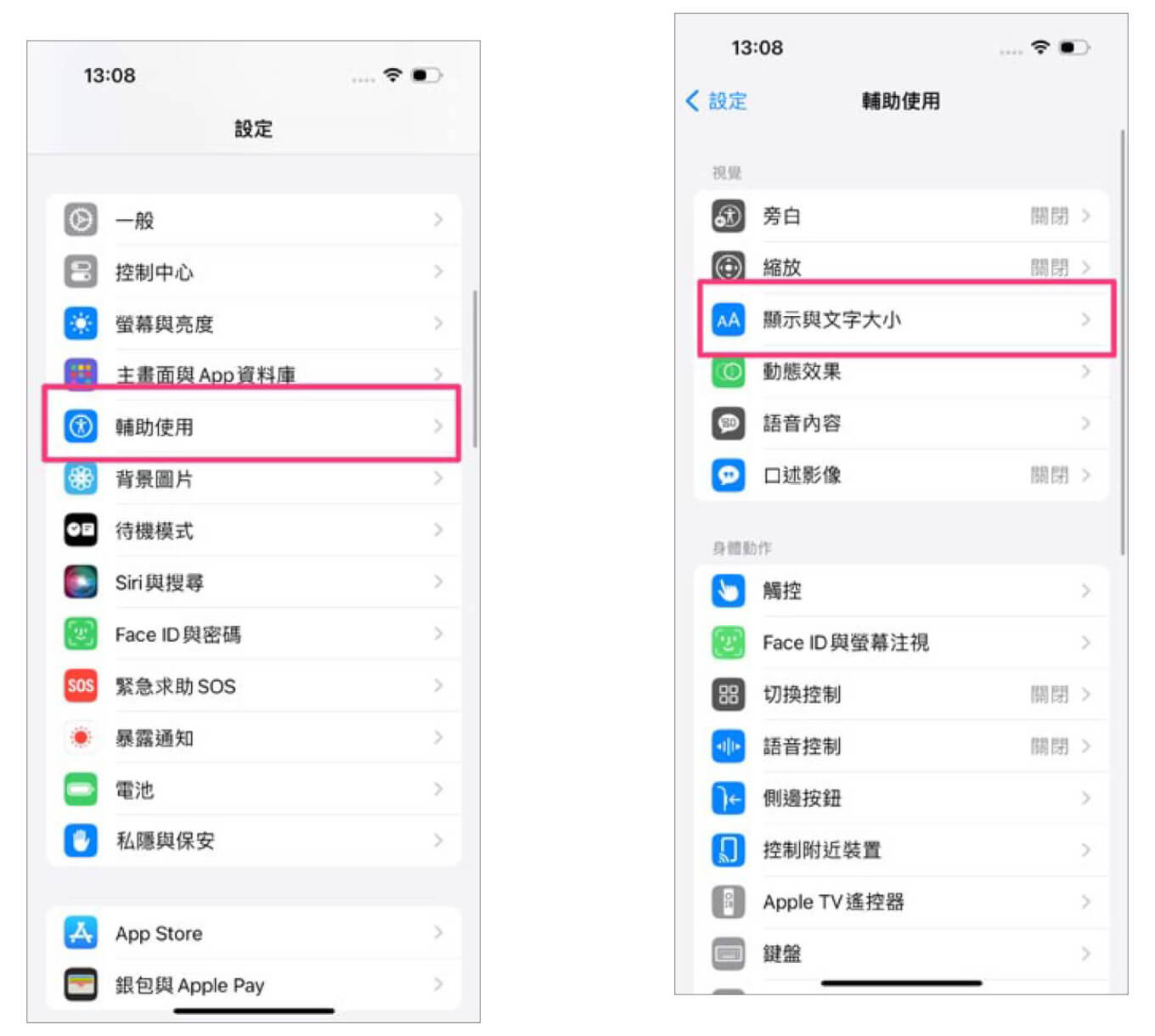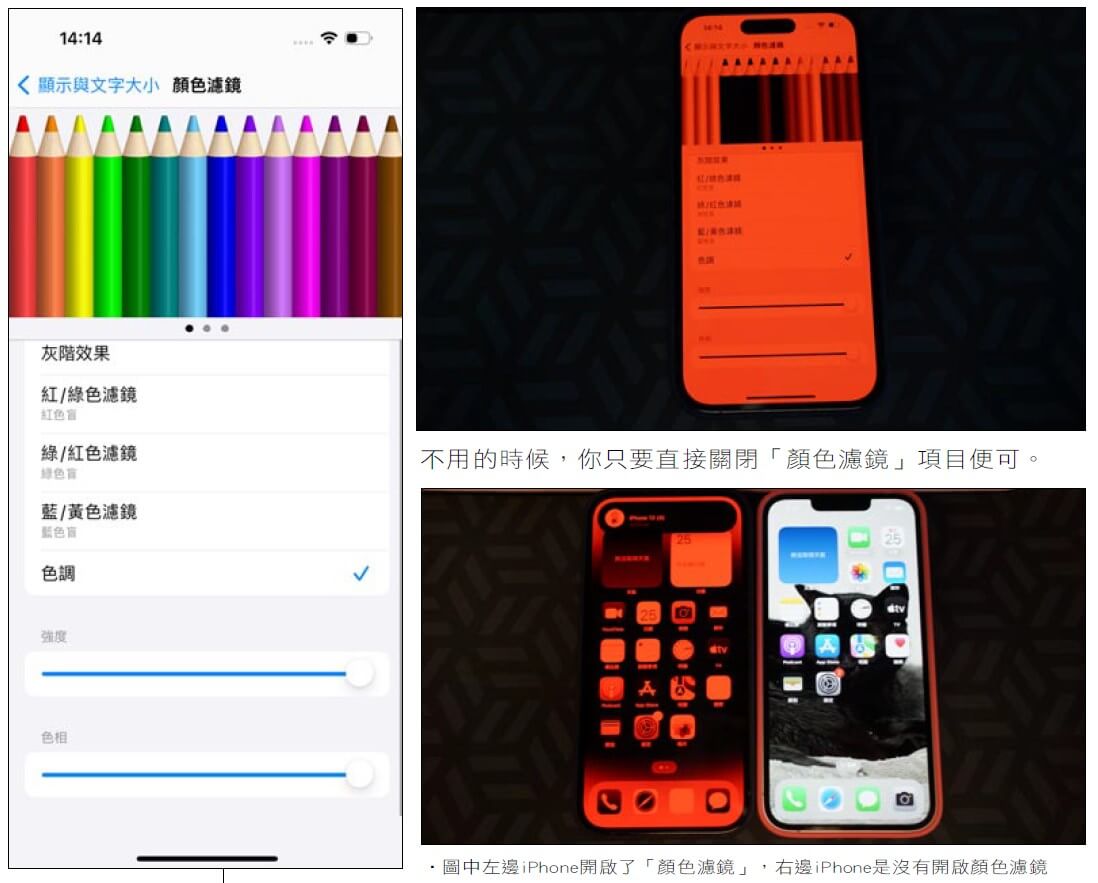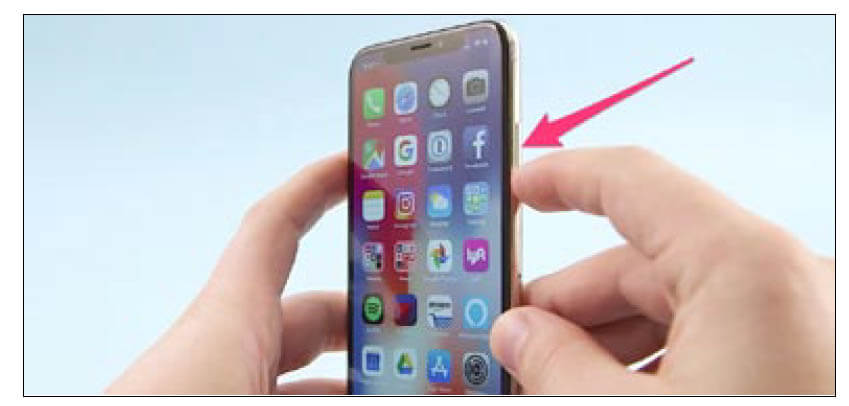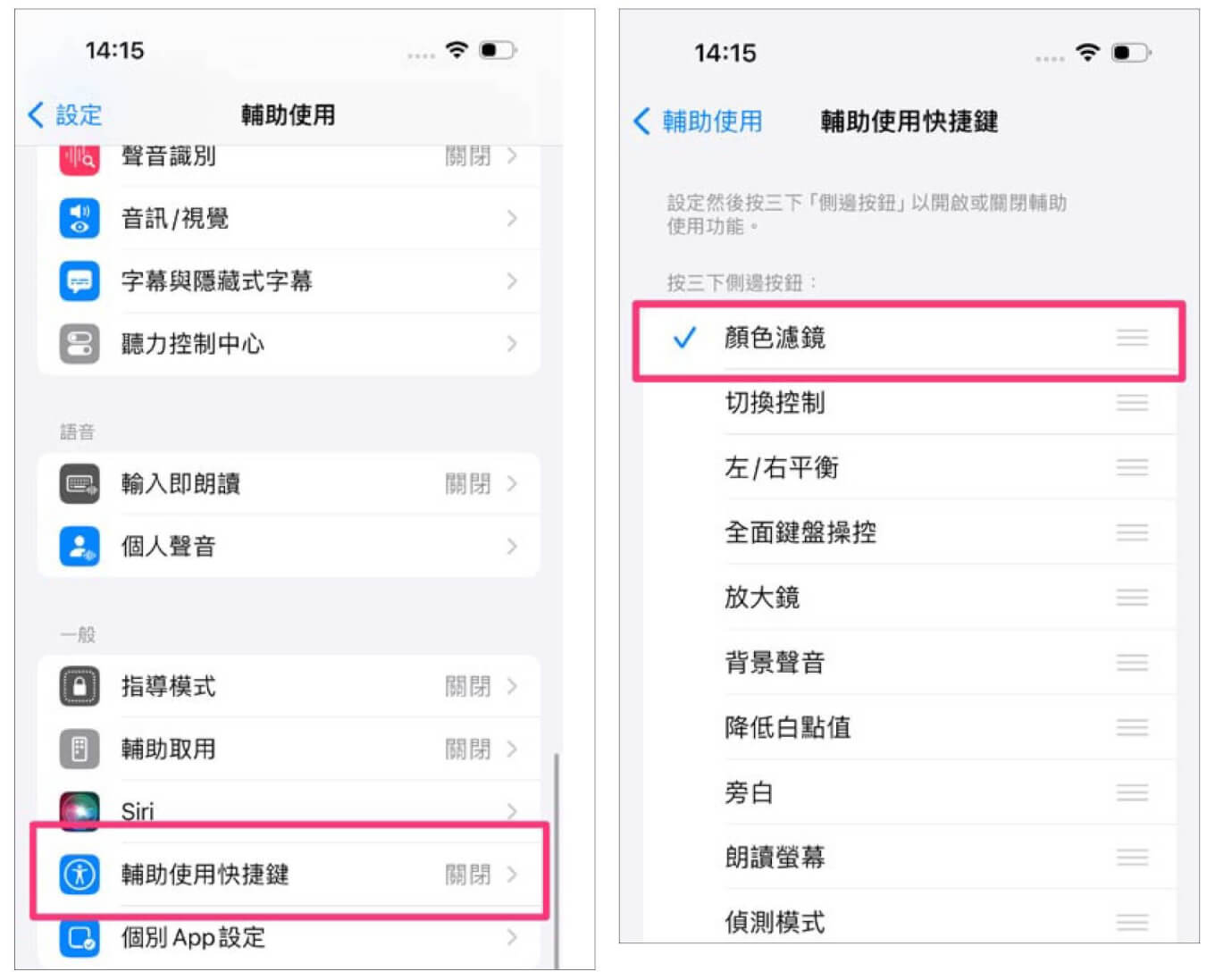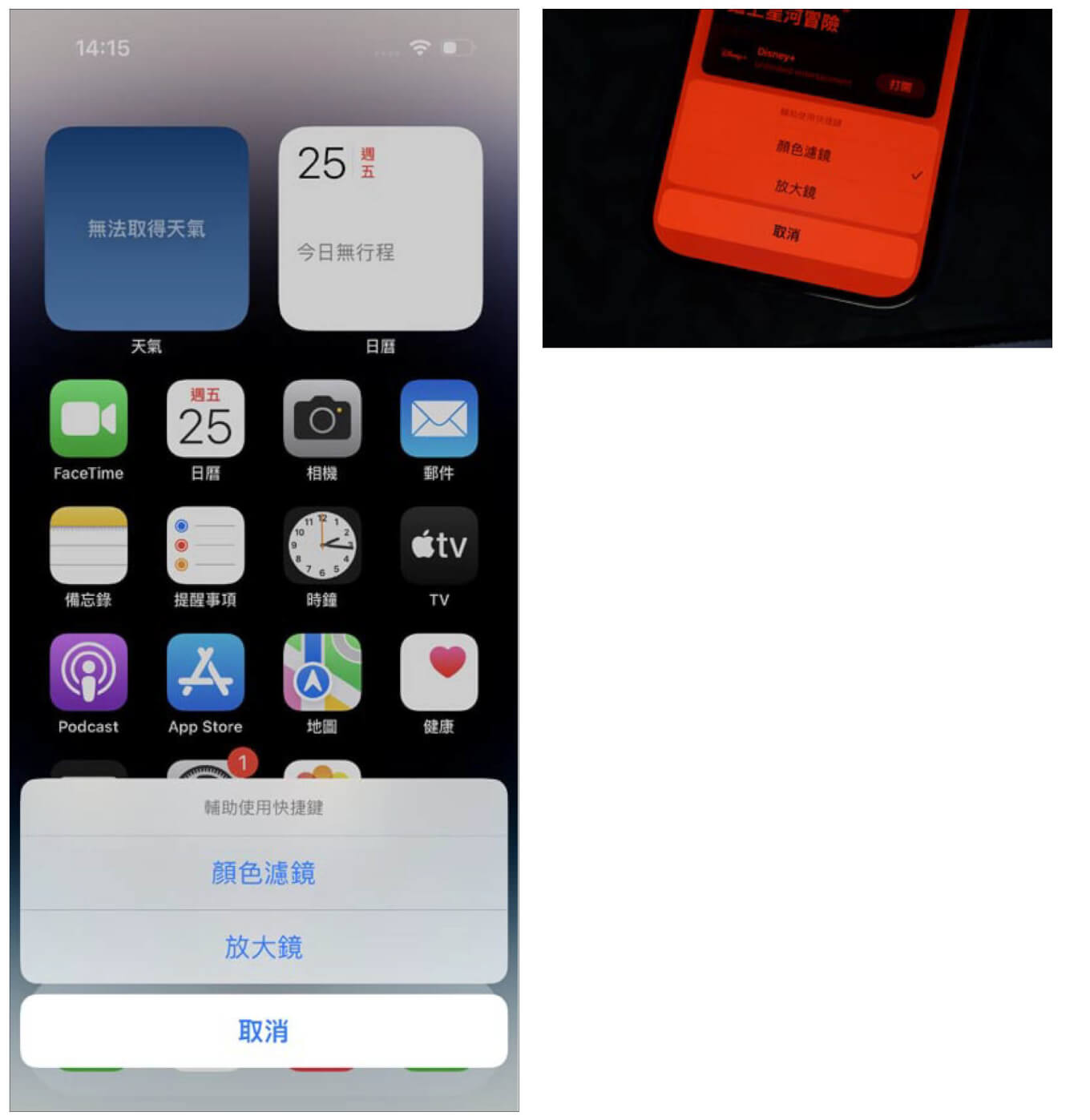首先要啟動這個功能,還得有幾個步驟。因此後文會介紹兩種捷徑方法,可讓你隨時啟動這個「紅光」模式(正式名稱為「顏色濾鏡」功能)。
在此畫面有眾多設定,在接近畫面下方找到「顏色濾鏡」,點擊進入。
打開「設定」app , 就在畫面上進入「輔助使用」;在下一個畫面進入「顯示與文字大小」。
在顏色濾鏡畫面,你先要剔選使用「顏色濾鏡」選項。現在你已經看到畫面變得有點偏紅。
而你可特別自訂變紅的幅度,捲到畫面下方,先剔選「色調」功能,再接下去,將「強度」「色相」兩個調節條都調校到最右的位置。這樣畫面就會變得最紅色。如果你想不那麼紅,可以調節這兩個調節條。
不用的時候,你只要直接關閉「顏色濾鏡」項目便可。
設定簡單啟用「紅光」捷徑1:按三下側邊鍵
上述「顏色濾鏡」選單每一次叫出來都得花一點功夫。現在教授兩種捷徑可以更快調節。首先是按三下側邊鍵按鈕。
要設定這個捷徑,請打開「設定」>「輔助使用」,再進入「輔助使用快捷鍵」;
你會進入圖中的選單。輔助使用快捷鍵「按三下側邊按鈕」的清單中,剔選「顏色濾鏡」項目。
這樣,你只要在任何地方「連續按3次側邊按鈕」,就可叫出圖中的選單,選擇「顏色濾鏡」便可。閱讀完整內容